 tutoriels informatiques
tutoriels informatiques connaissances en informatique
connaissances en informatique HP Zhan 86 configure le démarrage sur disque USB
HP Zhan 86 configure le démarrage sur disque USBL'éditeur PHP Yuzi vous présente une méthode pratique - "HP War 86 Setup U Disk Boot". Dans certains cas, nous pouvons avoir besoin d'utiliser une clé USB pour démarrer l'ordinateur, comme pour installer le système, réparer le système, etc. Pour les ordinateurs HP Zhan 86, la configuration du démarrage sur disque USB peut être un peu compliquée. Dans cet article, nous présenterons en détail comment configurer correctement le démarrage USB afin que vous puissiez utiliser avec succès la clé USB pour effectuer diverses opérations. Nous allons jeter un coup d'oeil!

Il existe de nombreuses façons de réinstaller le système à partir d'une clé USB, notamment la configuration d'une clé USB pour démarrer sur un ordinateur HP. Les méthodes d'ouverture de l'interface de configuration du BIOS des différents modèles d'ordinateurs HP peuvent être légèrement différentes, mais il n'y a généralement pas beaucoup de différence. Vous pouvez vous référer aux étapes suivantes pour fonctionner. Veuillez noter que ce qui suit est uniquement à titre de référence. 1. Tout d'abord, insérez la clé USB à utiliser dans le port USB de l'ordinateur HP. 2. Allumez ou redémarrez l'ordinateur et appuyez sur le bouton d'alimentation. 3. Pendant le démarrage de l'ordinateur, appuyez rapidement et continuellement sur la touche F10 jusqu'à ce que vous entriez dans l'interface de configuration du BIOS. Certains modèles peuvent nécessiter d'appuyer sur d'autres touches, telles que la touche F2 ou ESC. 4. Dans l'interface de configuration du BIOS, utilisez les touches de direction pour sélectionner "Boot"
La première méthode consiste à utiliser la touche de raccourci pour démarrer le disque USB
Après avoir appuyé sur le bouton d'alimentation pour allumer l'ordinateur, cliquez sur la touche F9 en continu pour afficher le menu de démarrage. Utilisez les touches fléchées haut et bas pour sélectionner le périphérique qui doit être démarré, généralement un disque dur USB ou un nom de disque USB, et appuyez sur Entrée.
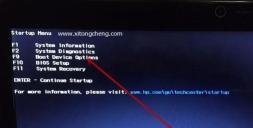

L'éditeur PHP Yuzi vous présente une méthode pratique - "HP War 86 Setup U Disk Boot". Dans certains cas, nous pouvons avoir besoin d'utiliser une clé USB pour démarrer l'ordinateur, comme pour installer le système, réparer le système, etc. Pour les ordinateurs HP Zhan 86, la configuration du démarrage sur disque USB peut être un peu compliquée. Dans cet article, nous présenterons en détail comment configurer correctement le démarrage USB afin que vous puissiez utiliser avec succès la clé USB pour effectuer diverses opérations. Nous allons jeter un coup d'oeil!
2. Vous pouvez également cliquer sur ESC après le démarrage, accéder au menu du menu de démarrage, puis appuyer sur F9 selon les invites pour accéder aux options du périphérique de démarrage, c'est-à-dire accéder au menu des options de démarrage, comme indiqué ci-dessous :

Un autre La méthode consiste à accéder à l'ordinateur en entrant les paramètres du BIOS et à définir le disque U comme premier élément de démarrage (utilisé lorsque le disque U ne peut pas être sélectionné lors de l'utilisation des touches de raccourci pour démarrer). Il convient de noter que la méthode de saisie des paramètres du BIOS pour le démarrage USB peut être différente selon les ordinateurs.
Les ordinateurs HP doivent allumer le périphérique USB pour démarrer :
Après avoir inséré le disque de démarrage USB, continuez d'appuyer sur la touche F10 tout en allumant l'ordinateur pour accéder au BIOS. Dans le BIOS, utilisez la touche fléchée gauche pour sélectionner Avancé, puis sélectionnez Option de démarrage et appuyez sur Entrée pour entrer.
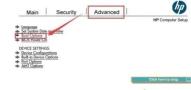
2. Confirmez que l'option de démarrage du périphérique USB est cochée comme indiqué dans la figure ci-dessous :

3 Continuez à faire défiler vers le bas et placez le disque dur USB dans l'ordre de démarrage UEFI dans la première ligne. USB L'appareil démarre, comme indiqué dans l'image ci-dessous :

Après avoir terminé la sélection, appuyez sur la touche Entrée pour accéder à l'interface du menu principal de démarrage de notre système Tribe U Disk, comme indiqué dans l'image ci-dessous :

Merci pour votre soutien. Si vous le trouvez utile, vous pouvez y prêter attention.
Ce qui précède est le contenu détaillé de. pour plus d'informations, suivez d'autres articles connexes sur le site Web de PHP en chinois!
 Différence entre la récupération des raids et la récupération du disque durApr 17, 2025 am 12:50 AM
Différence entre la récupération des raids et la récupération du disque durApr 17, 2025 am 12:50 AMLa récupération des données est toujours un sujet houleux. Pour restaurer avec succès les données de votre appareil, vous devez savoir comment il stocke les données. Vous pouvez apprendre la différence entre la récupération des RAID et la récupération du disque dur à partir de ce poste php.cn.
 Microsoft Word Suppression du texte Windows 10/11? Réparez-le maintenant!Apr 17, 2025 am 12:48 AM
Microsoft Word Suppression du texte Windows 10/11? Réparez-le maintenant!Apr 17, 2025 am 12:48 AMVous rencontrez du texte de mots disparaissant en tapant? Certaines lettres ou même paragraphes pourraient disparaître de votre document. Qu'est-ce qui ne va pas avec? Dans cet article du site Web php.cn, nous examinerons de plus près le mot supprimer automatiquement le problème du texte
 Comment réparer le code d'erreur LC-208 sur Overwatch 2? Voici un guide! - MinitoolApr 17, 2025 am 12:47 AM
Comment réparer le code d'erreur LC-208 sur Overwatch 2? Voici un guide! - MinitoolApr 17, 2025 am 12:47 AMLorsque vous essayez de vous connecter à Overwatch 2, vous pouvez recevoir le message d'erreur LC-208 et cela empêche votre jeu de vous connecter aux serveurs de jeu. Ce message de Php.cn présente comment réparer l'erreur Overwatch LC-208.
 Google Drive a disparu de File Explorer - des approches facilesApr 17, 2025 am 12:46 AM
Google Drive a disparu de File Explorer - des approches facilesApr 17, 2025 am 12:46 AMGénéralement, vous pouvez accéder et modifier rapidement les fichiers Google Drive à partir de File Explorer. Cependant, vous pouvez parfois rencontrer le problème de «Google Drive a disparu de File Explorer». Ici, ce post sur php.cn vous explique comment faire apparaître Google Drive I
 Comment réparer le ralentissement de l'écran d'accueil Windows 7? Des conseils sont là!Apr 17, 2025 am 12:45 AM
Comment réparer le ralentissement de l'écran d'accueil Windows 7? Des conseils sont là!Apr 17, 2025 am 12:45 AMPourquoi mon ordinateur sur l'écran de bienvenue est-il si longtemps? Comment réparer le ralentissement de l'écran d'accueil Windows 7? Si vous exécutez toujours Windows 7 sur votre PC et que vous rencontrez ce problème, vous êtes au bon endroit et plusieurs solutions seront données ici par PHP.CN.
 Comment ouvrir le gestionnaire des informations d'identification dans Windows 11? 6 façons pour vous! - MinitoolApr 17, 2025 am 12:44 AM
Comment ouvrir le gestionnaire des informations d'identification dans Windows 11? 6 façons pour vous! - MinitoolApr 17, 2025 am 12:44 AMVous souhaitez utiliser l'outil de gestion des mots de passe intégrés - Gestion des informations d'identification pour gérer vos informations d'identification de connexion pour le Web et les applications? Comment pouvez-vous ouvrir le gestionnaire d'identification dans Windows 11? Dans cet article, Php.cn a collecté plusieurs façons d'accéder à cet utilitaire et de laisser '
 Comment activer / désactiver la numérisation périodique sur Microsoft Defender - MinitoolApr 17, 2025 am 12:43 AM
Comment activer / désactiver la numérisation périodique sur Microsoft Defender - MinitoolApr 17, 2025 am 12:43 AMMicroSft Defender Antivirus a une fonctionnalité appelée analyse périodique, qui peut être activée lorsque vous avez installé un autre produit antivirus sur un appareil Windows 11/10. Maintenant, ce post de Php.cn vous apprend à activer / désactiver la numérisation périodique sur WI
 Techniques intelligentes pour les hyperliens Excel ne fonctionnant pas sur WinApr 17, 2025 am 12:42 AM
Techniques intelligentes pour les hyperliens Excel ne fonctionnant pas sur WinApr 17, 2025 am 12:42 AMAvez-vous déjà rencontré la question des «hyperliens Excel ne fonctionnent pas»? Savez-vous comment y faire face? Dans cet article de PHP.CN, vous pouvez obtenir plusieurs solutions réalisables pour vous débarrasser de ce problème. Et vous connaissez un outil de récupération de données professionnelles t


Outils d'IA chauds

Undresser.AI Undress
Application basée sur l'IA pour créer des photos de nu réalistes

AI Clothes Remover
Outil d'IA en ligne pour supprimer les vêtements des photos.

Undress AI Tool
Images de déshabillage gratuites

Clothoff.io
Dissolvant de vêtements AI

AI Hentai Generator
Générez AI Hentai gratuitement.

Article chaud

Outils chauds

PhpStorm version Mac
Le dernier (2018.2.1) outil de développement intégré PHP professionnel

Envoyer Studio 13.0.1
Puissant environnement de développement intégré PHP

Version crackée d'EditPlus en chinois
Petite taille, coloration syntaxique, ne prend pas en charge la fonction d'invite de code

SublimeText3 version anglaise
Recommandé : version Win, prend en charge les invites de code !

Adaptateur de serveur SAP NetWeaver pour Eclipse
Intégrez Eclipse au serveur d'applications SAP NetWeaver.




